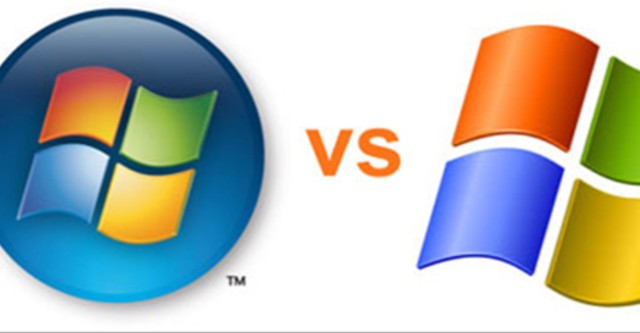
Bạn là tín đồ đam mê "vọc" hệ thống và muốn vô hiệu hóa các dịch vụ mặc định được cài sẵn. Lí do vì bạn nhận thấy rằng qua một thời gian nhất định danh sách dịch vụ Windows của bạn trở nên đồ sộ đến mức bề bộn và khó dùng với một số lượng lớn các dịch vụ trong danh sách đó đóng vai trò "vô dụng".
Thay vì việc vô hiệu hóa một service, bạn có thể hoàn toàn xóa bỏ service đó vĩnh viễn. Do vậy, bài viết này trên thực tế vô cùng hữu ích dành cho bạn, vì đơn giản nếu bạn đã cài đặt một vài thành phần của phần mềm và sau đó gặp vấn đề trong việc gỡ bỏ chúng hoặc một mục nào đó trong danh sách service mà không muốn để lại "tàn dư".
Chú ý quan trọng: Mỗi lần bạn xóa bỏ một service, phải xác định rõ việc mình đang làm đã 100% chắc chắn không mang đến bất kì hậu quả nào cho mình sau này. Vì việc bổ sung lại là điều không thể.
Xóa bỏ một Service
Điều đầu tiên bạn cần phải làm là xác định được chính xác tên của Service cần loại bỏ, vì thế hãy mở "Services" từ menu Start hoặc phân vùng Control Panel, sau đó đưa mắt tìm kiếm service có trong danh sách mà bạn muốn thao tác.
Các thuộc tính của một service sẽ được mở bằng cách nhấn đúp chuột lên tên của một service đó, và vị trí nổi bật nhất là thành phần "Service name", hãy sao chép nó vào bộ nhớ tạm nào đó để chờ "xử lí".
Khi đã thành công với thao tác tôi nói trên, để có thể hoàn thành điều chúng ta muốn là xóa bỏ service thì "bắt buộc" phải nhờ đến sự trợ giúp của cửa sổ dòng lệnh. Hãy chọn Start > Runs > CMD. Với người dùng Windows Vista có UAC, hãy click chuột phải trên cửa sổ "command prompt" và chọn "Run as Administrator".
Chúng ta sẽ sử dụng câu lệnh "sc" để tiến hành công việc này. Cú pháp được dùng ở đây để xóa một service có dạng như sau:
sc delete ServiceName
Khi tên service của bạn được đặt vào câu lệnh trên, các bạn nhớ là đặt chúng trong dấu ngoặc kép. Cụ thể như ví dụ sau:
sc delete "Adobe LM Service"
Chú ý rằng ở đây tôi không đề xuất việc xóa bỏ "Adobe LM Service", đây chỉ là một ví dụ minh họa để các bạn hiểu rõ phương thức thao tác.
Nếu thành công,các bạn sẽ nhận được thông báo như trong hình vẽ "[SC] DeleteService SUCCESS". Và bây giờ, hãy nhấp phím F5 để "refresh" danh sách service của mình, một điều nhận thấy ngay tức khắc là tên service bạn vừa loại bỏ không còn hiện hữu nữa.
Chúc các bạn thành công !!!
Mạnh Tùng (Theo Howtogeek)




Bình luận